Guide pour configurer un nouveau profil Outlook
MS Outlook est l'un des clients de messagerie les plus courants pouvant gérer les informations complètes des utilisateurs car le profil MS Outlook enregistre l'emplacement des fichiers de données, les paramètres de compte de messagerie et d'autres paramètres importants utilisés. Lorsque vous démarrez Outlook, seul ce profil MS Outlook fonctionne, il est donc nécessaire que l'utilisateur ajoutent un profil pour envoyer et recevoir un courrier électronique dans Outlook. Sur demande, plusieurs profils peuvent être ajoutés.
Si le fichier PST et OST est corrompu, le profil par défaut spécifié actuellement cessera de fonctionner ou après l'ouverture d'Outlook, il commencera à envoyer des messages d'erreur dans plusieurs tâches. Ainsi, pour ouvrir et exécuter avec succès MS Outlook, vous devez d'abord ajouter un nouveau profil. Il existe un guide complet pour configurer de nouveaux profils pour Outlook 2010.
L'étape suivante vous montre comment créer un nouveau profil dans Microsoft Outlook:
• Ouvrez le "Panneau de configuration", puis recherchez l'applet "Mail". Ouvrez la boîte de dialogue Profil de messagerie. Cliquez ensuite sur "Show Profiles".
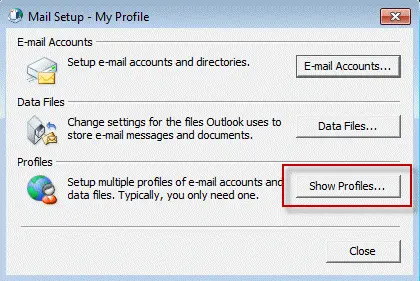
• Une nouvelle fenêtre apparaîtra à l'écran, ici "Cliquez sur Ajouter" pour configurer votre profil dans Outlook.
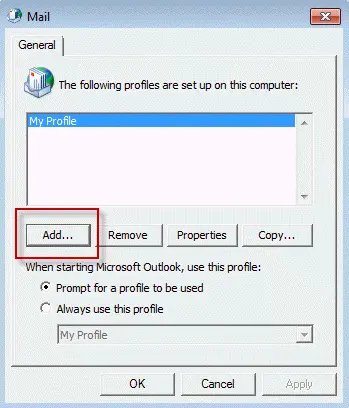
• Tapez un nom pour votre profil de votre choix et après cela, cliquez simplement sur "OK".
• Une nouvelle fenêtre va apparaître sur votre écran. Saisissez votre nom, votre adresse électronique et votre mot de passe et Outlook tentera de configurer le profil.
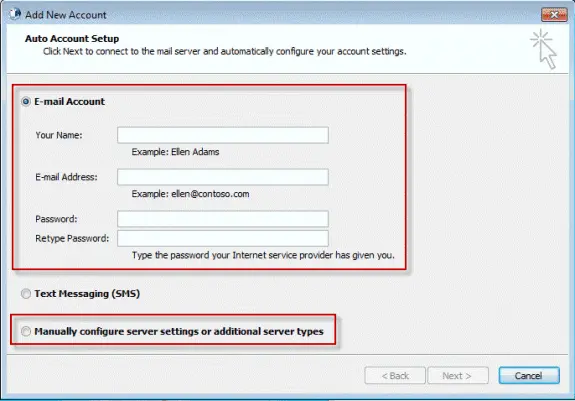
• Une fois la configuration automatique du compte terminée, cliquez sur "Configurer manuellement les paramètres du compte" pour utiliser le fichier PST existant dans votre nouveau courrier, définir des ports alternatifs ou autoriser le serveur sortant.
• Si la configuration automatique du compte échoue ou si votre FAI ne la prend pas en charge, cochez l'option permettant de créer le profil manuellement.
• Entrez les informations de votre compte, le type de compte et les noms de serveur de messagerie. Si vous n'êtes pas sûr, vérifiez votre site de support de votre fournisseur de services Internet.
• Après avoir saisi les informations du compte, cliquez sur le bouton "Tester le compte". Si cela ne fonctionne pas, corrigez le problème et réessayez.
• Bien que vous puissiez cliquer sur "Suivant" et ignorer l'assistant après avoir saisi les informations du compte, de nombreux FAI exigent une autorisation pour envoyer un courriel, vous devez donc cliquer sur les options "plus de paramètres".
• "La boîte de dialogue "More Settings" vous permet de définir une adresse de réponse, de configurer l'authentification du serveur sortant et les informations de connexion..
• Et l'onglet "Avancé" permet de définir des ports de serveur personnalisés, des délais d'attente et de laisser ou non le courrier sur le serveur.
• Après avoir terminé, vous pouvez fermer la boîte de dialogue du profil,
• Ensuite, double-cliquez sur l'icône "Outlook" pour lancer "Outlook", ou ajoutez un autre dossier personnel (ou un compte supplémentaire) au profil.
Vous n'avez pas besoin de l'aide d'un technicien pour créer votre profil Outlook car vous pouvez le gérer en fonction des étapes simples décrites ci-dessus par vous-même.
Softwares connexes
Décomposition duplication Outlook
Extracteur de fixation Outlook

